![]() Hauptinhalt:
Hauptinhalt:
![]() Kundenbewertungen
Kundenbewertungen
Top 5 Wege zur Lösung des Fehlers "Kopieren von Dateien stoppt auf halbem Weg".
Wenn Sie sehr lange gewartet haben, aber der Kopiervorgang der Dateien immer noch nicht funktioniert, sollten Sie sich entspannen und Methoden finden, die Ihren Bedürfnissen entsprechen. In diesem Tutorial finden Sie fünf effektive Lösungen, um den Fehler "Datei Kopiervorgang schlägt fehl" zu beheben.
| Praktikable Lösungen | Schritt-für-Schritt-Fehlerbehebung |
|---|---|
| Lösung 1. Geduldig warten | Tun Sie nichts und warten Sie einfach, bis das System den Dateiübertragungsprozess abgeschlossen hat...Vollständige Schritte |
| Lösung 2. Alle Treiber aktualisieren | Öffnen Sie EaseUS DriverHandy und klicken Sie zum Starten auf "Scannen"...Vollständige Schritte |
| Lösung 3. Formatieren Sie das Laufwerk auf NTFS | Starten Sie EaseUS Partition Master, klicken Sie mit der rechten Maustaste auf die Partition auf Ihrer externen Festplatte/USB/SD-Karte...Vollständige Schritte |
| Lösung 4. Festplatten optimieren | Drücken Sie die Windows-Taste, geben Sie "Defragmentieren" ein und klicken Sie auf "Laufwerke defragmentieren und optimieren"...Vollständige Schritte |
| Lösung 5. Clean Boot durchführen | Geben Sie msconfig in die Startsuche ein und drücken Sie die Eingabetaste, um das Systemkonfigurationsprogramm zu öffnen...Vollständige Schritte |
Dateiübertragung großer Dateien wird plötzlich unterbrochen
"Seit der Veröffentlichung von Windows 8 habe ich ein seltsames Problem mit meinem Computer. Wenn ich große Dateien kopiere oder verschiebe, bricht die externe Festplatte den Kopiervorgang auf halber Strecke ab. Ich kann den Vorgang nicht einmal unterbrechen oder abbrechen. Ich habe 10 Minuten gewartet, aber der Vorgang bleibt immer noch auf halber Strecke stehen. Kann mir jemand sagen, warum der Kopiervorgang nach der Hälfte der Zeit abbricht? Wie kann ich dieses Problem beheben?"
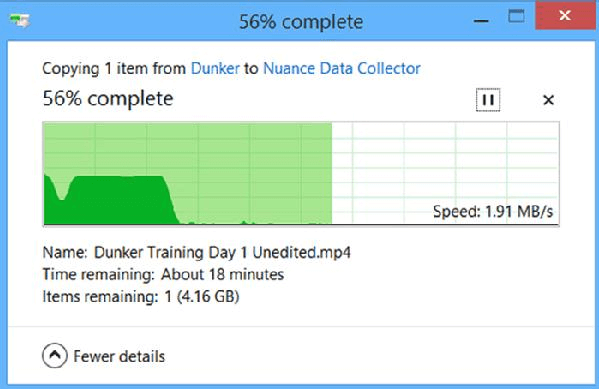
Wenn Ihr Computer beim Kopieren auf halbem Weg stecken bleibt, entspannen Sie sich! EaseUS hat einige nützliche Tipps und Methoden für Sie gesammelt, um den Fehler "Dateikopie steckt fest" mit Leichtigkeit zu beenden.
Lösung 1. Warten Sie auf den Abschluss des Dateikopiervorgangs
Wenn Sie Zeit und Geduld haben, können Sie als Erstes versuchen, den Abschluss des Dateikopiervorgangs abzuwarten. Tun Sie nichts und warten Sie einfach, bis das System den Dateitransfer abgeschlossen hat. Das einzige Problem ist, dass Sie möglicherweise sehr lange warten müssen.

Wenn Sie nicht genug Zeit oder Geduld haben, können Sie die folgenden Methoden zur Behebung dieses Fehlers ausprobieren.
Lösung 2. Alle Treiber aktualisieren, um "Datei Kopiervorgang schlägt fehl" zu beheben
Es gibt ein gutes Werkzeug für Sie, um Ihre Treiber zu aktualisieren: EaseUS DriverHandy. Es kann Ihnen helfen, alle veralteten Treiber zu scannen und sie automatisch auf die neueste Version zu aktualisieren. Und es ist einfach zu bedienen. Sie können den Aktualisierungsprozess mit einfachen Klicks abschließen.
Folgen Sie nun der Anleitung zur Aktualisierung Ihrer Treiber.
Schritt 1. Öffnen Sie EaseUS DriverHandy.
Schritt 2. Suchen Sie die Zieltreiber und wählen Sie "Aktualisieren".
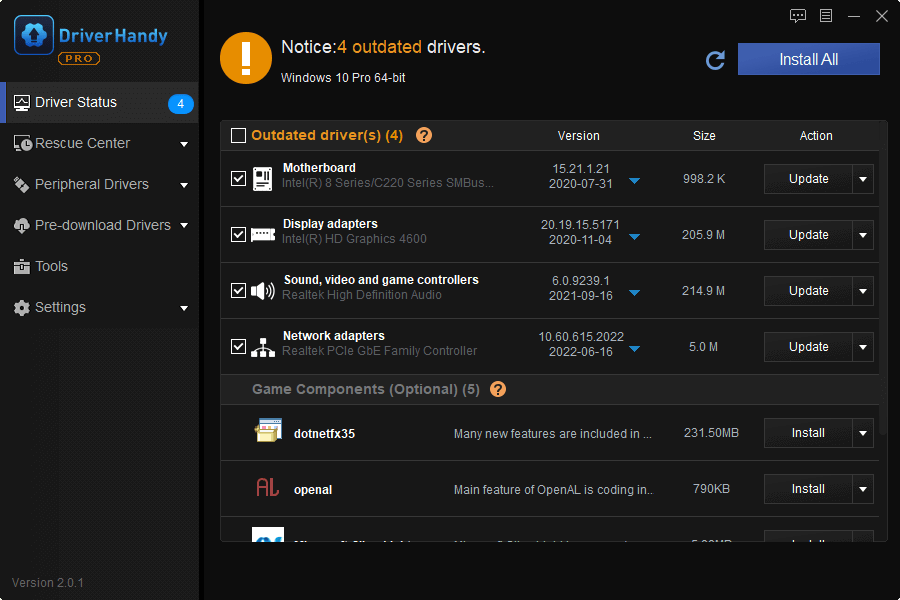
Lösung 3. Formatieren Sie das Laufwerk, auf das Sie Daten übertragen wollen, in NTFS
Manchmal ist der einzige Grund dafür, dass das Kopieren von Dateien auf halbem Weg stehen bleibt, dass das Gerät nicht richtig formatiert ist. Sie können also Ihre USB-Laufwerke oder externen Festplatten ordnungsgemäß formatieren.
Die EaseUS Partitionssoftware ist ein beliebtes Tool zur Verwaltung von Festplattenpartitionen, das für alle Aufgaben im Zusammenhang mit Festplatten oder Partitionen zur Verfügung steht, wie z. B. das Formatieren von Festplattenpartitionen, das Erweitern von Systempartitionen, das Beheben von Problemen mit geringem Speicherplatz, das Konvertieren von MBR in GPT ohne Datenverlust und umgekehrt. Sie können es jederzeit ausprobieren, wenn Sie Ihr Gerät richtig formatieren möchten.
- Tipp
- Bevor Sie Ihr USB-Laufwerk oder andere Geräte formatieren, um das Problem "Dateiübertragungsgeschwindigkeit 0 Bytes" zu beheben, sollten Sie Ihre Daten sichern, um Datenverluste zu vermeiden.
Fix 4. Optimieren von Festplatten zur Behebung von "Datei stoppt Kopieren auf halbem Weg"
Eine weitere Möglichkeit zur Behebung des Fehlers, dass Windows 10 keine Dateien mehr kopiert, besteht darin, die Festplatten zu optimieren. Die integrierte Defragmentierungsfunktion von Windows kann die Festplatte optimieren. Hier sind die Schritte:
Schritt 1. Drücken Sie die Windows-Taste, geben Sie defragmentieren ein und klicken Sie auf "Laufwerke defragmentieren und optimieren", wenn Sie die Option sehen.
Schritt 2. Wählen Sie Ihre Festplatte, externe Festplatte oder SD-Karte und klicken Sie auf "Optimieren".
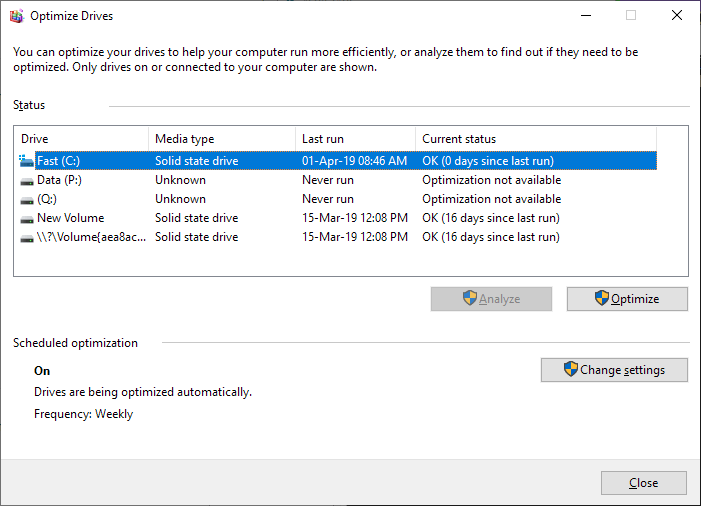
Lösung 5. Führen Sie einen Clean Boot aus, um "Datei stoppt Kopieren auf halbem Weg" zu beheben
Wenn die Festplatte aufgrund von Softwarekonflikten keine Daten mehr überträgt, können Sie einen Neustart durchführen. Durch einen Neustart des Computers können Sie die Anzahl der Softwarekonflikte reduzieren. Schritte zum Starten eines Neustarts.
Schritt 1. Geben Sie msconfig in die Startsuche ein und drücken Sie die Eingabetaste, um das Systemkonfigurationsprogramm zu öffnen.
Schritt 2. Klicken Sie auf die Registerkarte "Allgemein" und dann auf "Selektives Starten". Aktivieren Sie die Optionen "Systemdienste laden" und "Ursprüngliche Startkonfiguration verwenden".

Schritt 3. Klicken Sie auf die Registerkarte Dienste. Aktivieren Sie das Kontrollkästchen "Alle Microsoft-Dienste ausblenden". Klicken Sie nun auf "Alle deaktivieren".

Schritt 4. Klicken Sie auf "Übernehmen/OK" und starten Sie den Computer neu. Dadurch wird Windows in einen sauberen Startzustand versetzt. Wenn der Neustart Ihnen geholfen hat, den Fehler zu beheben, ist das gut! Andernfalls deaktivieren Sie auf der Registerkarte "Allgemein" das Kontrollkästchen "Systemdienste laden", klicken auf "Übernehmen/OK" und starten den Computer neu.
Schlussfolgerung
Wann immer Sie mit dem Fehler "Dateien lassen sich nicht mehr zur Hälfte kopieren" oder "Externe Festplatte lässt sich nicht mehr kopieren" konfrontiert werden, können Sie sich an diese fünf Lösungen wenden. Um Ihre Festplatte effizienter zu verwalten, sollten Sie EaseUS Partition Master ausprobieren. Sie können die gesamte Festplatte klonen, anstatt sie einfach zu kopieren. Darüber hinaus können Sie Ihre Partitionen mit einfachen Schritten erweitern, verkleinern oder löschen.
Datei hört auf halber Strecke auf zu kopieren FAQs
Es gibt einige heiße Themen im Internet. Wir haben sie zusammengetragen, um Ihnen zusätzliche Hilfe zu geben.
Warum beginnt das Kopieren von Dateien schnell und verlangsamt sich dann so dramatisch?
Der Grund dafür ist folgender. Wenn Sie den Kopiervorgang zum ersten Mal starten, ist der Kopierpuffer leer. Es ist also viel Platz im Puffer, um die Dateien hineinzuschieben. Aber dann füllt sich der Puffer, weil die Dateien nicht so schnell aus dem Puffer verschwinden, wie sie hineingeschoben werden.
Wie kann ich meine Kopiergeschwindigkeit erhöhen?
So erhöhen Sie die Kopiergeschwindigkeit in Windows 10:
- Alle Treiber aktualisieren
- Formatieren des Laufwerks auf NTFS
- Festplatten optimieren
- Holen Sie sich ein SSD-Laufwerk
- RAM erhöhen
- Bessere Leistung für USB-Laufwerke einschalten
Wie kann ich verhindern, dass Windows 10 Dateien kopiert?
Wenn Ihr Windows 10 sofort nach dem Start des Kopiervorgangs stecken bleibt, können Sie den Vorgang direkt abbrechen und erneut versuchen. Klicken Sie auf "Abbrechen" in der Taskleiste zum Kopieren von Dateien oder auf die Schaltfläche "Schließen" in der rechten oberen Ecke.